メッセージ拡張機能を使用すると、ユーザーはボタンとフォームを使用して Web サービスと対話できます。 ユーザーは、Microsoft 365 全体で Teams アプリを拡張することで、Microsoft Teamsと Outlook から外部システムでアクションを検索または開始できます。 メッセージ拡張機能には、次の 2 種類があります。
検索ベースのメッセージ拡張機能: ユーザーが外部システムを検索し、クライアントの新規作成メッセージ領域で結果を共有できるようにします。
アクション ベースのメッセージ拡張機能: モーダル ポップアップを持つユーザーが情報を収集または表示し、対話を処理し、情報をリッチ カードとしてクライアントに送信できるようにします。
注:
Teams 検索ベースのメッセージ拡張機能は Outlook で一般提供され、アクション ベースのメッセージ拡張機能は Outlook のプレビューで利用できます。
Android および iOS 上の Outlook モバイル ユーザーは、Outlook on the webおよび Outlook for Windows でユーザーから送信されたアプリのカードを受け取り、アクションを実行できます。
Microsoft 365 全体の Teams メッセージ拡張機能では、ステージビューとダイアログを起動するためのカードを表示するリンク展開もサポートされています。
前提条件
Teams メッセージ拡張機能を Outlook に拡張するには、次のことを確認します。
- Windows デスクトップ、Web、モバイル向けの Outlook 内でのメッセージ拡張機能のサポートを確認する場合は、「 Microsoft 365 全体で Teams アプリを拡張する」のサポート 表を参照してください。
- Microsoft 365 開発者プログラム サンドボックス テナント。 アクション ベースのメッセージ拡張機能の場合は、Microsoft 365 ターゲット リリースの開発者テナントを登録します。
- Microsoft 365 Apps Current Channel からインストールされた Microsoft 365 アプリを含むテスト環境。
- (省略可能) Microsoft Visual Studio Code と Microsoft 365 Agents Toolkit 拡張機能。
メッセージ拡張機能をビルドまたは拡張する
Teams メッセージ拡張機能を Outlook に拡張するには、Microsoft 365 Agents Toolkit (以前は Teams Toolkit) を使用して新しいメッセージ拡張機能アプリを構築するか、既存の Teams メッセージ拡張機能アプリを Outlook に拡張します。
Visual Studio Code 用エージェント ツールキット拡張機能を使用して、Outlook 用の Teams メッセージ拡張機能アプリを構築できます。 Outlook 用のメッセージ拡張機能アプリを構築するには、次のことを確認します。
検索ベースまたはアクション ベースのメッセージ拡張機能を構築できます。
Visual Studio Code を開きます。
[表示] オプションまたは Ctrl + Shift + P の下にある [コマンド パレット...] を選択します。
[ Teams: 新しいアプリの作成] を選択します。
ドロップダウン リストから [ メッセージ拡張機能] を選択します。
[ カスタム検索結果 ] を選択して、最新のアプリ マニフェスト (以前は Teams アプリ マニフェスト) を使用して Teams 検索ベースのメッセージ拡張機能のサンプル コード をダウンロードします。
![Teams サンプル オプションを一覧表示する [新しい Teams アプリの作成] VS Code コマンド パレットを示すスクリーンショット。](images/toolkit-palatte-search-sample.png)
左側のウィンドウの [ 開発] で [サンプルの表示] を選択して、 サンプル コードをダウンロードすることもできます。 [ サンプル ] タブが表示され、検索フィールドに「 NPM Search Connector」と入力します。
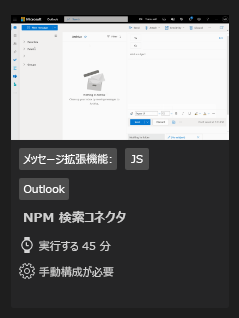
推奨されるプログラミング言語を選択します。
ワークスペース フォルダーのローカル コンピューター上の場所を選択し、アプリケーション名を入力します。
[表示] オプションまたは Ctrl + Shift + P の下にある [コマンド パレット...] を選択します。
「Teams: プロビジョニング」と入力して、Azure アカウントに関連するアプリ リソース (Azure App Service、App Service プラン、Azure Bot、マネージド ID など) を作成します。
サブスクリプションとリソース グループを選択します。
[プロビジョニング] を選択します。 または、拡張機能の [ライフサイクル] セクションで [プロビジョニング] を選択することもできます。
[表示] オプションまたは Ctrl + Shift + P の下にある [コマンド パレット...] を選択します。
「Teams: デプロイ」と入力して、Azure でプロビジョニングされたリソースにサンプル コードをデプロイし、アプリを起動します。 または、拡張機能の [ライフサイクル] セクションで [デプロイ] を選択することもできます。
[展開] を選択します。
これで、 Teams でアプリをアップロード し、 Outlook でメッセージ拡張機能をプレビューできます。 Agents Toolkit を使用してアプリ パッケージをビルドするには、「アプリ パッケージのビルド」を参照してください。
Teams でカスタム アプリをアップロードする
更新したメッセージ拡張機能 (アプリ パッケージ) を Teams にアップロードします。 完了すると、メッセージの作成領域からインストールされている アプリ にメッセージ拡張機能が表示されます。
アプリ マニフェストとアプリ アイコンを含む .zip ファイルを作成 します。
Microsoft Teamsに移動し、サンドボックス テナント アカウントを使用してサインインします。
[アプリ]>[アプリの管理]>[アプリのアップロード] を選択します。
![[アプリの管理] の下の [アプリのアップロード] オプションを示すスクリーンショット。](images/teams-manage-your-apps.png)
[ カスタム アプリのアップロード ] オプションを選択し、.zip ファイルを選択し、それを Teams クライアントにインストール (追加) します。
![[Teams でカスタム アプリをアップロードする] オプションを示すスクリーンショット。](images/teams-upload-custom-app.png)
Teams を介してアップロードした後、メッセージ拡張機能は Outlook for Windows デスクトップと Web で使用できます。
Outlook でメッセージ拡張機能をプレビューする
Outlook on the webで実行されているメッセージ拡張機能をテストする方法を次に示します。 Outlook on the webで実行されているアプリをプレビューするには、次の手順に従います。
テスト テナント資格情報を使用して outlook.com にサインインします。
[新規メッセージ] を選択します。
リボンの [ アプリ ] を選択します。
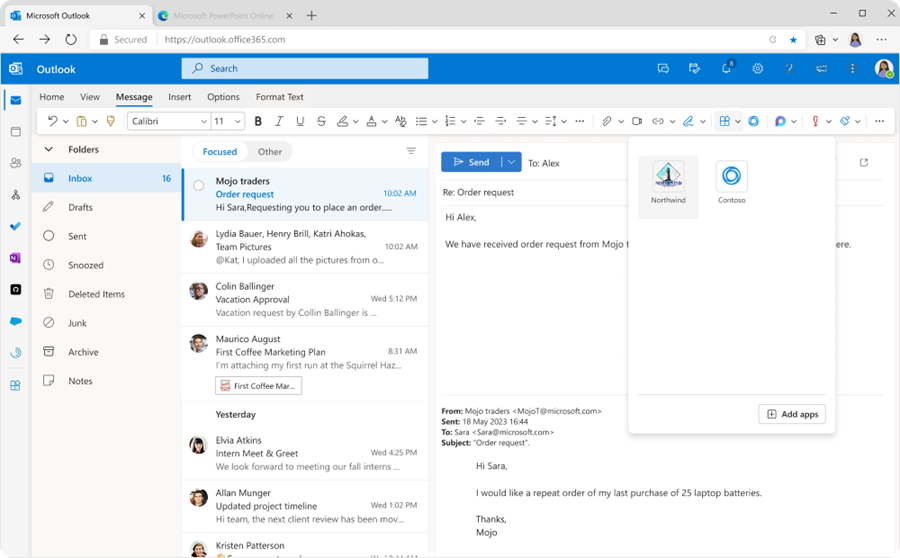
メッセージ拡張機能が一覧表示されます。 そこからそれを呼び出し、Teams でメッセージを作成する場合と同じように使用できます。
デバッグ
メッセージ拡張機能をデバッグするときに、Activity オブジェクトの channelId フィールドによってボット要求のソース (Teams と Outlook から発信) を識別できます。 ユーザーがクエリを実行すると、サービスは標準の Bot Framework Activity オブジェクトを受け取ります。 Activity オブジェクトのプロパティの 1 つは channelIdであり、ボット要求の発生場所に応じて、 msteams または m365extensionsの値を持ちます。 詳細については、「 検索ベースのメッセージ拡張機能 SDK 」と 「アクション ベースのメッセージング拡張機能 SDK」を参照してください。
制限事項
更新されたメッセージ拡張機能は Teams で引き続き実行されますが、次の制限事項に注意する必要があります。
Outlook のメッセージ拡張機能は、
composeコンテキストでのみサポートされます。 Teams アプリ マニフェストでは、commandBoxやmessageなどのメッセージ拡張コンテキストは Outlook ではサポートされていません。作成ボックスに カードを送信 するアクション ベースのメッセージ拡張機能は、Outlook でサポートされています。 ただし、 ボットを使用してカードを配信 することはサポートされていません。 このシナリオでは、メッセージ拡張機能を変換して、Outlook の作成ボックスに カードを送信 できます。
1 つのメールに 5 枚を超える アダプティブ カード を挿入することはできません。
種類
messageBack、imBack、invoke、signinのカード アクションはサポートされていません。openURLは、サポートされている唯一のカードアクションです。アダプティブ カードアクションがサポートされています。
Action.Submitでは、ステージビューとタスクモジュールの起動のみがサポートされています。
注:
リンクが展開されていないアプリをテストする場合は、テスト後にアプリを手動で削除してください。 複数のアプリが同じドメインを監視している場合、最近インストールされたアプリは、Teams と同様に、Outlook のリンクを解除するために呼び出されない可能性があります。
Microsoft Teams 開発者コミュニティ チャネルを使用して、問題を報告し、フィードバックを提供します。
コード サンプル
| サンプルの名前 | 説明 | Node.js |
|---|---|---|
| NPM Search Connector | メッセージ拡張機能アプリを構築するための Teams Toolkit サンプル アプリ。 Teams と Outlook で動作します。 | 表示 |
| Teams リンクの展開解除 | このサンプル アプリでは、Microsoft Teams メッセージング拡張機能内のリンク展開を実装する Node.js ボットを紹介します。 | 表示 |
| Stageview のタブ | このサンプル アプリでは、コラボレーション要素と対話型機能を備えた、Node.js を使用したステージ ビューでの Teams タブの使用を示します。 | 表示 |
| Microsoft 365 の Teams アクション ベースのメッセージ拡張機能 | メッセージ拡張機能アプリを構築するための Teams Toolkit サンプル アプリ。 Teams と Outlook で動作します。 | 表示 |
次の手順
Platform Docs
![[新しい Teams アプリの作成] VS Code コマンド パレットを示すスクリーンショット。Teams アクション ベースのメッセージ拡張機能のサンプル オプションを一覧表示します。](images/toolkit-palatte-action-sample.png)
![[Azure Bot Channels]\(Azure Bot Channels\) ペインのボットの Microsoft 365 Extensions Preview チャネルを示すスクリーンショット。](../assets/images/azure-bot-channel-message-extensions.png)
![[Azure Bot Channels]\(Azure Bot Channels\) ペインのボットの Microsoft 365 Message Extensions チャネルを示すスクリーンショット。](../assets/images/azure-bot-channel-message-extensions-apply.png)